KeyShot 6导入模型文件的方法,教你如何导入模型文件
KeyShot是非常好用,使用极其广泛的三维渲染软件,不管是图片,视频,还是三维模型,它都能够给你实现更好的效果,在为模型渲染三维效果的时候,你无疑是要导入到KeyShot软件当中的,那么如何把模型文件导入KeyShot 6,你知道有哪些方法么?下面品索就为大家揭晓KeyShot 6导入模型文件的方法,教你如何导入模型文件,来自于KeyShot官网教程。
在做渲染处理或格式转换时,有时需要将其他文件导入KeyShot软件进行转换;或者其他文档需要修改时,随着KeyShot版本的更新,在软件中导入模型的方式也随之增多,导入KeyShot内修改也是非常便捷的方法,本文介绍将3D文档导入KeyShot软件的多种途径。
将3D文档导入KeyShot有以下几种途径。
(1)启动KeyShot软件时,在欢迎界面的底端显示“导入模型”的按钮,单击该按钮就可以导入模型文件了,这是方式之一。
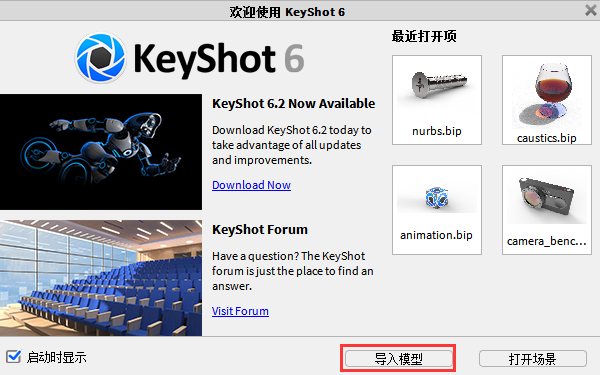
(2)在KeyShot中选择导入模型![]() 来实现。
来实现。
单击KeyShot操作界面下部的“导入”按钮弹出如图所示“KeyShot导入设置”对话框。
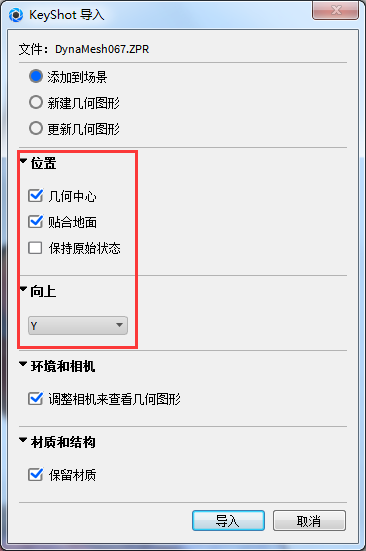
对话框中常用选项含义如下。
• 几何中心:当勾选该复选项时,会将导入的模型放置在环境的中心位置,模型原有的三维坐标会被移除。未勾选时,模型会被放置在原有三维场景的相同位置。
• 贴合地面:当勾选该复选项时,会将导入的模型直接放置在地平面上。
• 方向:不是所有的三维建模软件都会定义相同的向上轴向,根据用户的模型文件,可能需要设置一下与默认“Y向上”不同的方向。
(3)打开KeyShot菜单栏,执行“文件”>“导入”命令,选择要导入的模型文件。
(4)KeyShot开发给各个软件的介入端口。
从接口导入文件很方便,在2.0版本时,从Rhino中导入模型时无法设定网格(Mesh)的精度,会带来许多问题,如破面或渲染产生灰色斑痕,因此在模型文件导出前需手工转换曲线为网格。
在使用Rhino接口导入模型文件时,需要将不同材质分配在不同图层,还要设定每个图层的导出精度。
来源:KeyShot官网
猜你喜欢
![]()